Ngày Đăng: 23/09/2025
Lỗi Checking Wait Time khiến người chơi không thể đăng nhập và tham gia trận đấu. Vậy nguyên nhân do đâu và làm sao để khắc phục? Hãy cùng tham khảo hướng dẫn chi tiết dưới đây của Saigon Computer nhé.Lỗi Checking Wait Time khiến người chơi không thể đăng nhập và tham gia trận đấu. Vậy nguyên nhân do đâu và làm sao để khắc phục? Hãy cùng tham khảo hướng dẫn chi tiết dưới đây của Saigon Computer nhé.
Lỗi này xuất hiện khá thường xuyên, đặc biệt từ Mùa V25 – Hồi Hai. Một số nguyên nhân chính có thể kể đến như máy chủ Riot/VALORANT quá tải hoặc bảo trì khiến người chơi không thể đăng nhập, cập nhật game bị lỗi hoặc quá trình cài đặt gặp trục trặc, Riot Client hoặc máy tính xung đột phần mềm làm cache bị hỏng dẫn đến client bị treo, hoặc kết nối mạng không ổn định và bị chặn bởi tường lửa, VPN.
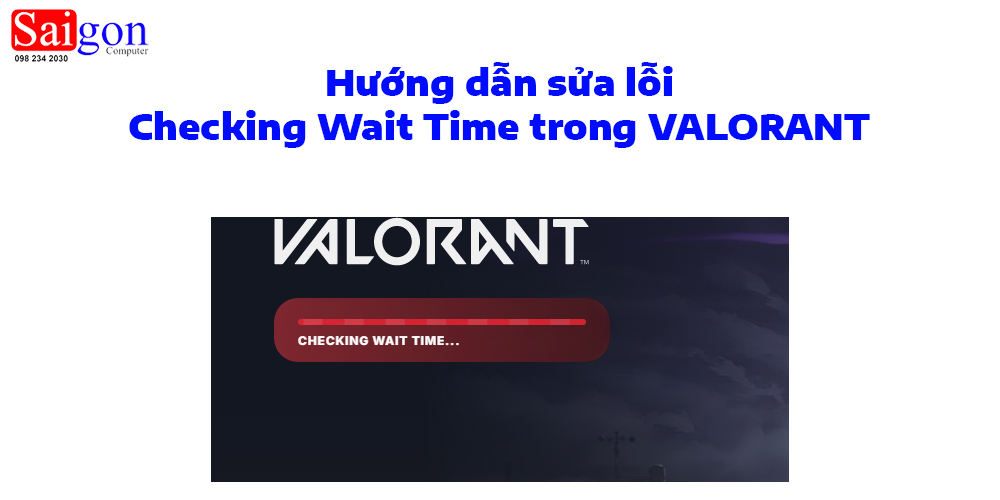
Bạn nên truy cập fanpage hoặc Twitter/X chính thức của VALORANT để xem có thông báo bảo trì không. Ngoài ra có thể hỏi thăm bạn bè cùng khu vực để xác định xem lỗi có phải đến từ máy chủ hay không. Nếu lỗi đến từ phía máy chủ thì bạn chỉ có thể chờ Riot Games khắc phục.
Nhiều trường hợp lỗi xuất phát từ việc mạng không ổn định hoặc bị chặn bởi VPN/Proxy. Bạn hãy thử kiểm tra và tối ưu lại đường truyền như sau:

Riot Client đôi khi bị treo trong nền khiến bạn không thể đăng nhập bình thường. Thoát hoàn toàn và mở lại có thể giải quyết nhanh chóng.
Bước 1: Nhấp chuột phải vào biểu tượng Riot ở khay hệ thống → chọn Exit.
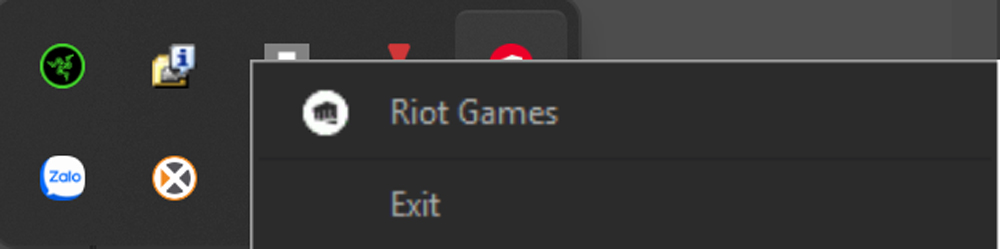
Bước 2: Mở Task Manager, kiểm tra và tắt các tiến trình Riot còn chạy ngầm.
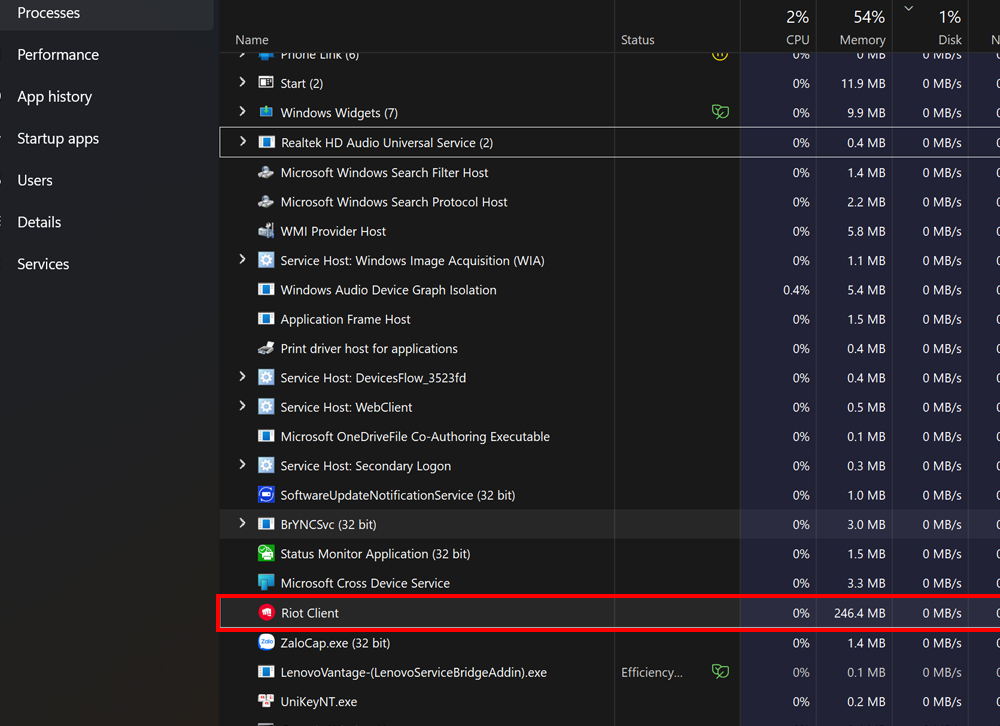
Bước 3: Mở lại Riot Client, đăng nhập và thử vào game.
Việc khởi động lại máy giúp xóa những tiến trình bị treo, giải phóng bộ nhớ và xử lý các lỗi hệ thống tạm thời. Sau khi máy bật lại, mở Riot Client để kiểm tra.
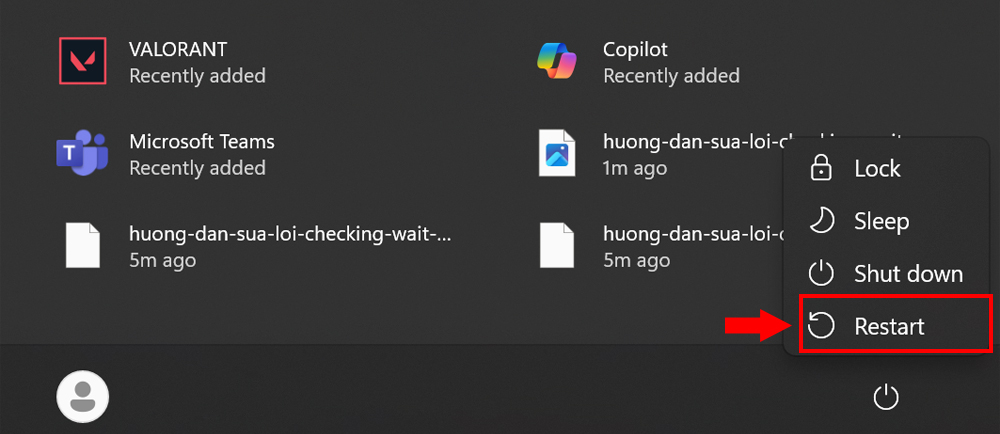
Khi bật tự động cập nhật, Riot Client đôi lúc bị treo khi kiểm tra phiên bản mới. Bạn có thể tắt tính năng này để giảm rủi ro phát sinh lỗi.
Bước 1: Mở Riot Client → vào Cài đặt (Settings).
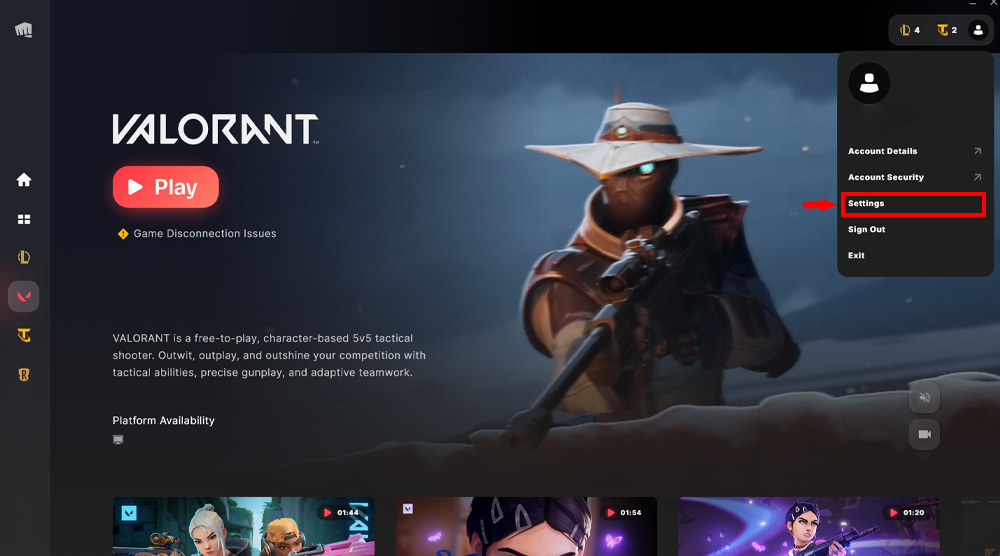
Bước 2: Tìm mục quản lý cập nhật cho VALORANT.
Bước 3: Bỏ chọn Tự động cập nhật.
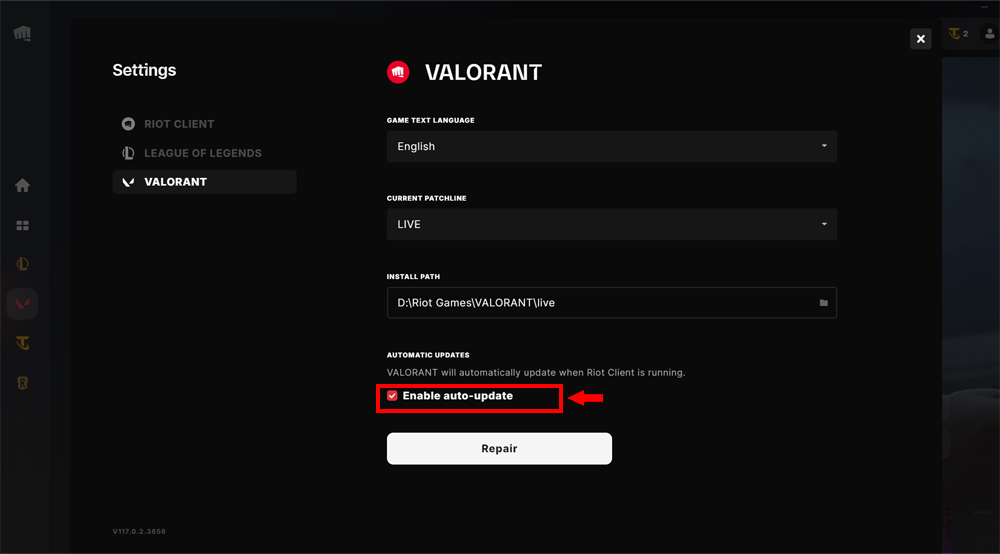
Nếu các bước trên không hiệu quả, bạn nên gỡ hẳn VALORANT và Riot Vanguard rồi cài đặt lại từ đầu để loại bỏ các file hỏng hoặc cài đặt lỗi.
Lỗi Checking Wait Time trong VALORANT có thể do máy chủ, do mạng hoặc do chính Riot Client gây ra. Hãy thử lần lượt các cách khắc phục từ đơn giản đến phức tạp như kiểm tra máy chủ, khởi động lại Riot Client, chỉnh mạng, tắt tự động cập nhật hoặc cài lại game. Trong trường hợp bất khả kháng, bạn cần chờ Riot sửa hoặc gửi yêu cầu hỗ trợ chính thức.
Saigon Computer chúc các bạn thành công!
Ngày Cập Nhật: 23/09/2025
Nguồn: SGC - Tác Giả: Admin
DỊCH VỤ KHÁC
DỊCH VỤ SỬA CHỮA MACBOOK
THỦ THUẬT MÁY TÍNH
NÂNG CẤP LAPTOP